أفضل 5 برامج لإصلاح الملفات لنظامي التشغيل ويندوز وماك
لقد انتهيت للتو من عملك وأنت على وشك حفظه. فجأة تظهر نافذة تقول “لا يمكن حفظ ذلك الملف التالف”. يا لها من أخبار سيئة! ماذا ستفعل الآن؟ هل ضاع كل عملك الشاق؟ وهل هناك برامج لإصلاح الملفات تكون فعالة وسريعة في هذه الحالة؟
يحدث تلف الملف عادةً عند وجود مشكلة أثناء عملية الحفظ. علاوة على ذلك، قد يعرض جهاز الكمبيوتر الخاص بك رسالة “الملف تالف ولا يمكن فتحه” إذا كان تالفًا فعلًا. الاحتمال الآخر هو وجود الفيروسات والبرامج الضارة في المناطق التالفة من القرص الصلب أو الجهاز بشكل عام.
ولكن لا تقلق على الإطلاق عزيزي القارئ، تتوفر العديد من برامج وأدوات إصلاح الملفات لإصلاح ما هو تالف لديك، حتى لا تفقد عملك الشاق.
أفضل 5 برامج لإصلاح الملفات لنظامي التشغيل Windows و Mac
يعد الملف الموجود على الكمبيوتر، سواء كان صورة أو مقطع فيديو أو أي نوع آخر من ملفات العمل، مجرد مجموعة من البيانات التي تم تنسيقها بحيث يمكن للبرنامج قراءتها والوصول إليها. يصبح الملف غير قابل للقراءة أو تالفًا إذا كانت هناك أي بيانات معطلة أو مفقودة تمامًا. ومع ذلك، لا يزال من الممكن إصلاح هذه الملفات. لإنقاذك، قمنا بتجميع لكم قائمة في تلك المقالة بأفضل 5 برامج لإصلاح الملفات لنظامي التشغيل ويندوز وماك.
أفضل برامج إصلاح الملفات لإصلاح الصور / الفيديو / الملفات التالفة (يدعم نظامي ويندوز وماك)
iMyFone UltraRepair
في هذه الحالة، يعد iMyFone UltraRepair تطبيقًا شاملاً. إنها أفضل طريقة لإصلاح الصور ومقاطع الفيديو والملفات التالفة وغير القابلة للتشغيل والصور الضبابية بسرعة. أفضل جزء هو أنه يمكنك الحصول على جميع الميزات التالية على نظام أساسي واحد دون إنفاق الأموال على العديد من البرامج.
- قم باستعادة الصور المهمة بالنسبة لك والتي تكون مُبكسلة أو تالفة أو غير واضحة.
- إصلاح وتحسين مقاطع الفيديو التالفة منخفضة البكسل والتالفة.
- استعادة ملفات Word و Excel و PowerPoint و PDF التالفة وغير القابلة للتشغيل.
بالاقتران مع هذه الميزات المثيرة، فإن iMyFone UltraRepair سهل الاستخدام للغاية. لن تحتاج إلى أي مهارات احترافية. حتى لو كنت مبتدئًا، ستتمكن من استعادة ملفك التالف في ثلاث خطوات فقط.
كيفية إصلاح الملف التالف باستخدام iMyFone UltraRepair؟
- الخطوة 1. أضف ملفك إلى مساحة العمل المُخصصة.

- الخطوة 2. ابدأ عملية إصلاح الملف.

- الخطوة 3. احفظ وتحقق من ملفاتك. سيتم إصلاح الملف التالف بنجاح.

برنامج إصلاح الملفات لتصحيح الملفات التالفة على نظام التشغيل Windows
أداة SFC
يعد SFC (System File Checker) أحد أفضل أدوات إصلاح الملفات التالفة في نظام ويندوز. إنها أبسط وأسرع أداة لتقييم استقرار جهاز الكمبيوتر الخاص بك، وتحديد مشكلات التثبيت والتحديث، وحيثما أمكن، تحديد مكان الاستبدالات للملفات المفقودة أو التالفة. يتم فحص جميع ملفات النظام المحمية، ويتم استبدال الملفات التالفة بنسخة أخرى صحيحة.
لإصلاح الملف التالف الخاص بك، اتبع هذه الخطوات الثلاث:
- قم بتشغيل موجه الأوامر كمسؤول، أدخل Windows + R، وأدخل cmd، ثم اضغط على Ctrl + Shift + Enter.
- لتحديد جميع الملفات التالفة على النظام واللازم إصلاحها، أدخل الأمر exe / Online / Cleanup-image / Restorehealth ثم اضغط على Enter.
- بعد ذلك، استخدم الأمر sfc / scannow. سيقوم هذا الأمر بفحص جميع ملفات النظام المحمية على جهازك واستبدال أي ملفات نظام قد تكون تالفة. اعتمادًا على جهاز الكمبيوتر الخاص بك، قد يستغرق الفحص بالكامل من 15 إلى 60 دقيقة حتى يكتمل.

System File Checker
هذه الأداة هي الحل الأفضل في حالة تلف ملف على مستوى النظام. ماذا تفعل تلك الأداة بالضبط؟ حسنًا، إنها في الأساس أداة برامج Microsoft Windows تتيح للمستخدمين البحث عن ملفات نظام ويندوز المعيبة واستعادتها. يمكنه إصلاح العديد من المشكلات الأخرى، مثل أخطاء Windows 10 ورموز إيقاف تكوين النظام غير الصحيحة، من خلال عملية استعادة ملفات النظام التالفة والمفقودة.
اقرأ أيضاً: شرح اداة Chkdsk لـ اصلاح مشاكل الهارد بدون فورمات
برنامج إصلاح الملفات لتصحيح الملفات على نظام التشغيل Mac:
أداة Photos Library Repair
إذا كنت تواجه مشكلات مع مكتبة الصور الخاصة بك، مثل عدم فتحها أو تجميدها أو إذا كانت الصور تالفة، فأنت بالتأكيد بحاجة إلى برنامج لإصلاح الملفات.
الخبر السار هو أن Apple تقدم أداة إصلاح متكاملة لحل مكتبة الصور الفاسدة. يتم فحص قاعدة بيانات المكتبة بواسطة أداة الإصلاح، والتي تعمل على إصلاح أي مشاكل تجدها. إذا لم تفتح مكتبة الصور الخاصة بك، أو إذا كان تطبيق الصور يعمل بشكل غير عادي، فيمكن أن تساعد أداة Photos Library Repair في إصلاح هذا الخطأ.
كيفية استخدام أداة إصلاح مكتبة الصور؟
- أثناء فتح تطبيق الصور على جهاز Mac، اضغط على مفتاحي الخيارات والأوامر.
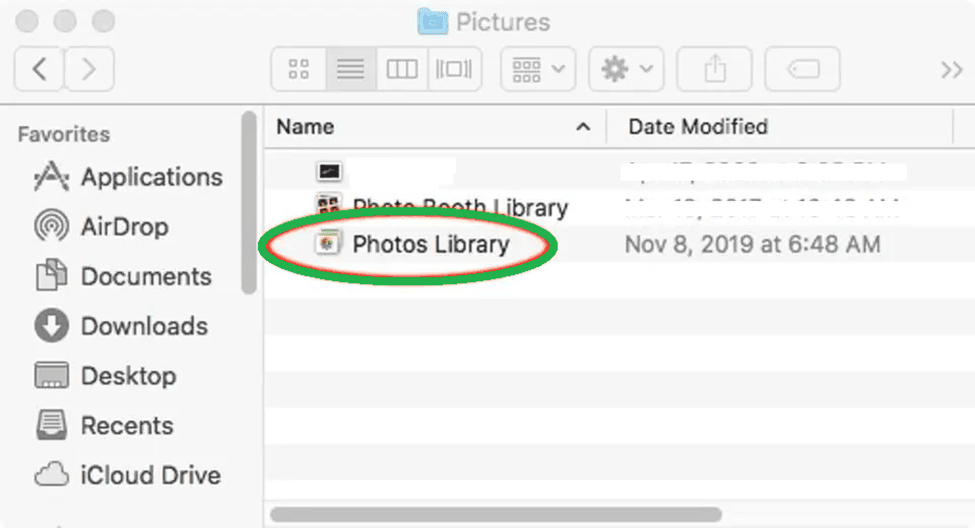
- لبدء إجراء الإصلاح، انقر فوق إصلاح في مربع الحوار المنبثق.
- بعد الانتهاء، يعيد تطبيق الصور فتح المكتبة مع وجود جميع ملفاتك.
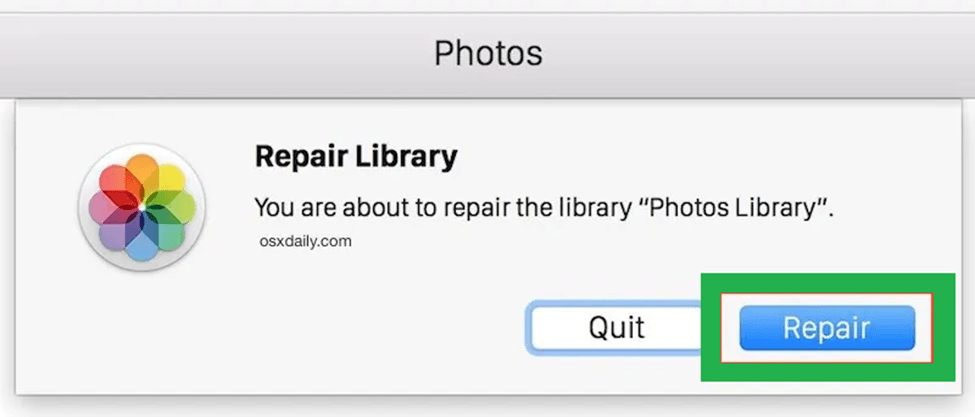
قد يستغرق الإجراء بأكمله بعض الوقت، اعتمادًا على حجم ونطاق ملفاتك التالفة. بالإضافة إلى ذلك، نظرًا لأنها أداة أساسية نسبيًا لإدارة الصور افتراضيًا، فلن تتمكن من تقديم أي مساعدة احترافي لصورك إذا تعرضت لأضرار جسيمة.
برنامج Stellar Video Repair لنظام التشغيل Mac
يعد برنامج Stellar Video Repair خيارًا جيدًا آخر إذا كنت تريد إصلاح مقاطع الفيديو التي لا تقدر بثمن على جهاز ماك. إنها واجهة سهلة الاستخدام تتيح لك إصلاح الفيديو بسرعة تقريبًا. يمكنه إصلاح الملفات بتنسيقات MP4 و MOV و M4V و F4V و 3GP ويعمل مع مجموعة واسعة من طبقات الوسائط المتعددة، بما في ذلك الإطارات وشرائح الفيديو ومكونات الصوت. للمبتدئين، هذا البرنامج سهل الاستخدام.
كيفية استخدام برنامج Stellar Video Repair؟
- أضف ملفات إلى مساحة العمل عن طريق السحب أو التصفح من المجلد.

- انقر فوق “إصلاح” لإصلاح مقاطع الفيديو الخاصة بك.

- احفظ الملفات التي تم إصلاحها في المجلد الذي تريده.

ختامًا
قد يكون فقدان الصور أو الفيديوهات أو غيرها من الملفات الموثقة المهمة بمثابة كابوس، وفي الماضي كان استرجاعها شبه مستحيلًا!
ولكن بفضل التطور التكنولوجي، أصبح من السهل الآن استعادة وإعادة استخدام الملفات التالفة. لقد قمنا بتحليل واختيار بعض من أفضل برامج إصلاح الملفات في هذه المقالة لتختار من بينها.
من بينها جميعًا، iMyFone UltraRepair هو الذي لفت انتباهنا. نظرًا لقدرته على استعادة الصور والأفلام والبيانات التالفة الأخرى، يتفوق هذا البرنامج على جميع البرامج الأخرى. إذا كنت تواجه مشكلة في فتح مستند Word أو عرض PowerPoint تقديمي أو تنسيق ملف فيديو غير مدعوم، فاستخدم iMyFone UltraRepair. سيقوم على الفور بإجراء الإصلاحات اللازمة، حتى لا يتم إزعاجك أثناء تأدية عملك أو تجربة استخدامك.


